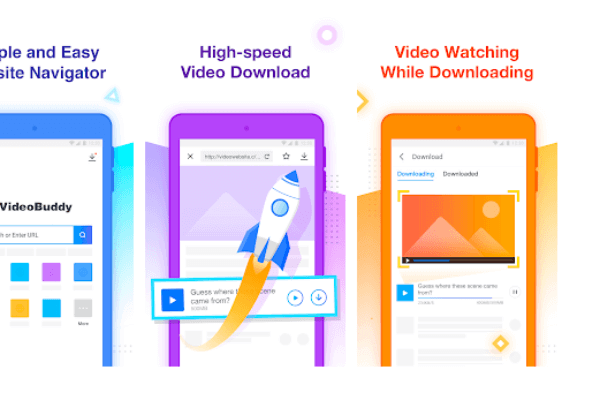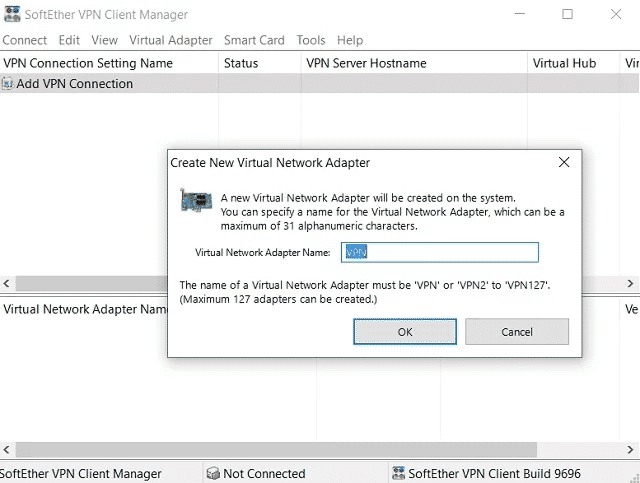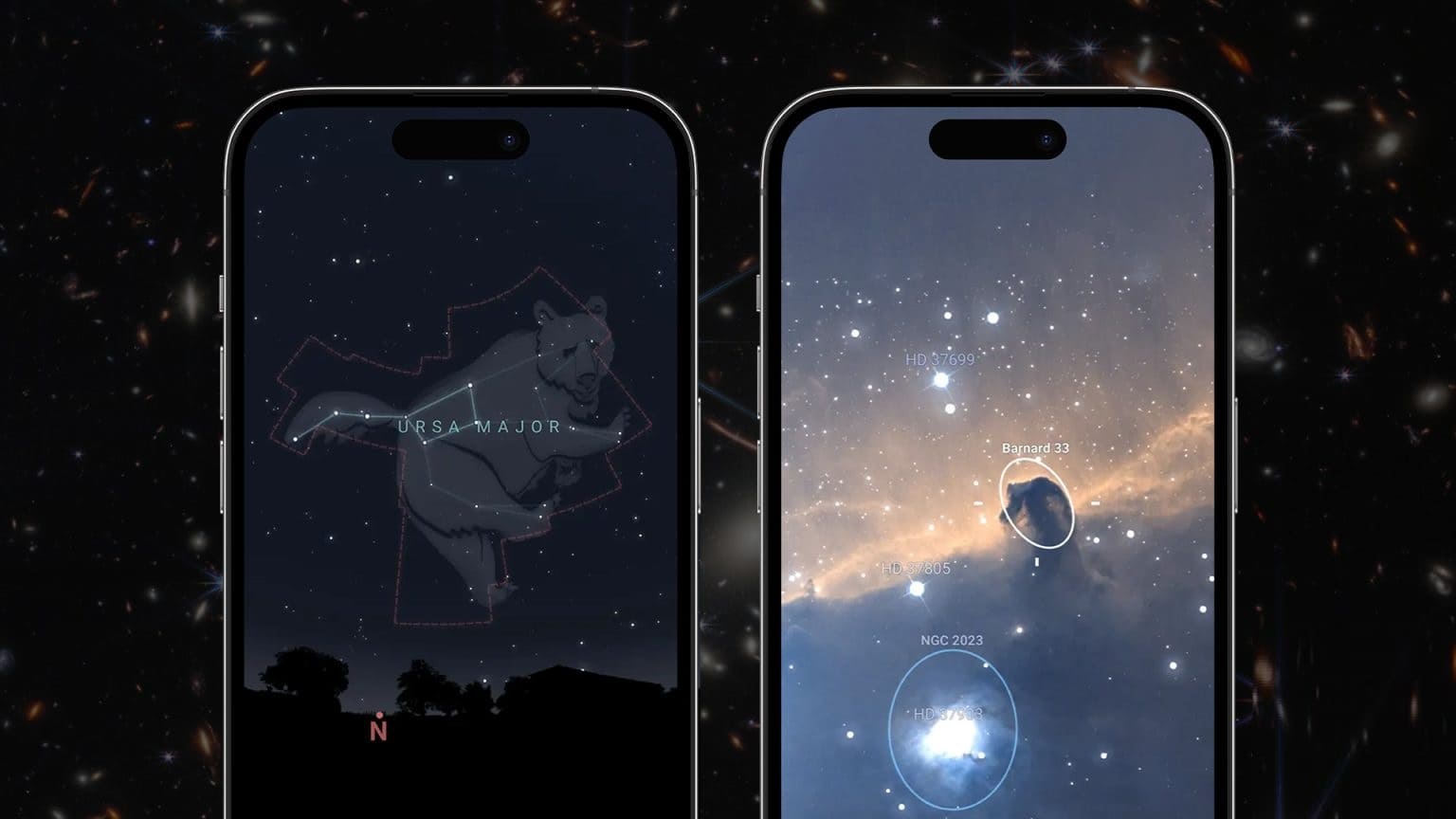Forberede WhatsApp-opkald Det er en nem måde at komme i kontakt med venner og familie. Men at bruge den samme WhatsApp-konto til både arbejde og privat brug kan ødelægge din WhatsApp-opkaldshistorik, hvilket kan føre til utilsigtede opkald, når du prøver hurtigt at nå nogen. Men bare rolig; WhatsApp lader dig. Slet opkaldshistorik Øjeblikkeligt på Android- og iOS-enheder.
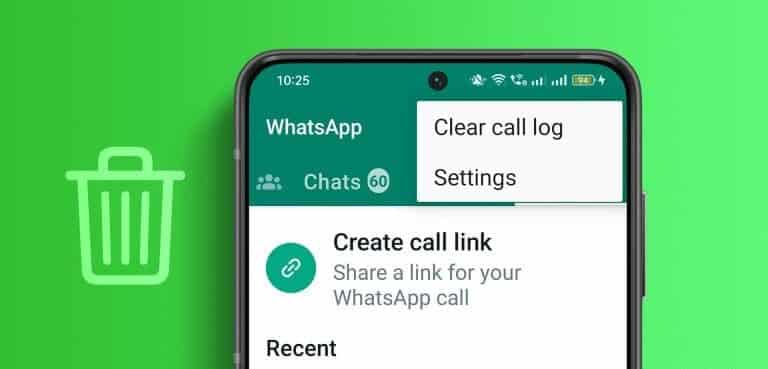
En organiseret WhatsApp-opkaldshistorik kan spare dig tid fra uønskede besværligheder. Så uanset om du vil slette hele din WhatsApp-opkaldshistorik eller slette et par poster, vil denne guide hjælpe. Bemærk, at dette vil slette dine lyd- og videoopkald. Lad os komme i gang.
Sådan sletter du al WhatsApp-opkaldshistorik
Hvis du vil finde og permanent slette din WhatsApp-opkaldshistorik og starte forfra, kan du nemt gøre det med WhatsApp. Her er de enkle trin, du skal følge.
Bemærk: Det er en besværlig proces at gendanne WhatsApp-opkaldshistorik. Vær derfor forsigtig.
på Android
Trin 1: Åbn en app WhatsApp på Android Din og gå til fanen "Opkald".
Trin 2: Klik på Liste over tre punkter.
Trin 3: Find Ryd opkaldshistorik fra rullemenuen.
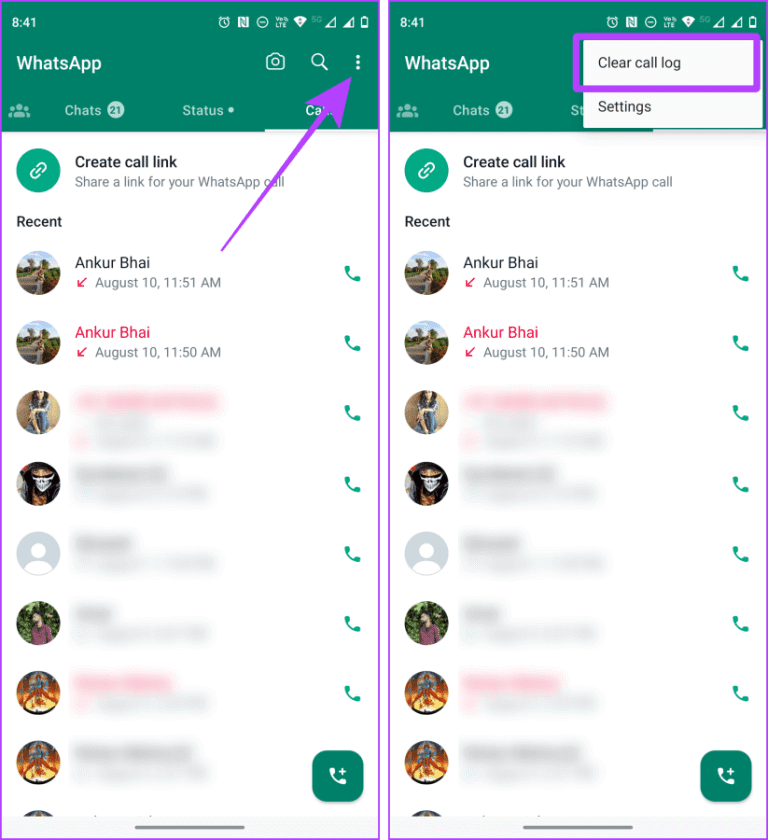
Trin 4: Klik på "OKAY" I pop op-vinduet for at bekræfte rydning af WhatsApp-opkaldshistorik.
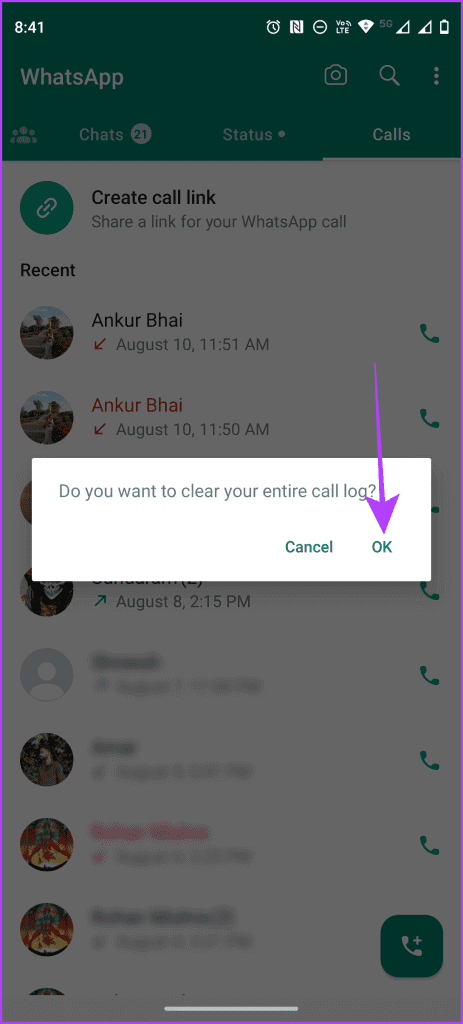
På iOS
Trin 1: Start en app WhatsApp på iPhone Din og gå til fanen "Opkald".
Trin 2: Klik på "Frigøre" i øverste venstre hjørne.
Trin 3: Klik nu på at undersøge Nær den øverste højre sektion.
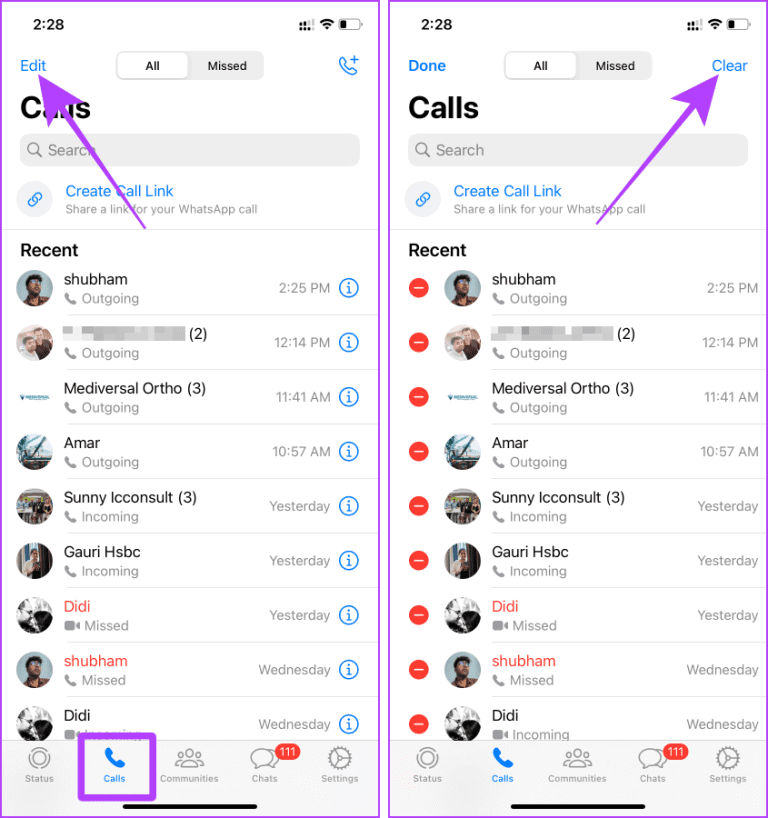
Trin 4: Find Ryd opkaldshistorikDet var det, hele din opkaldshistorik i WhatsApp vil blive slettet.
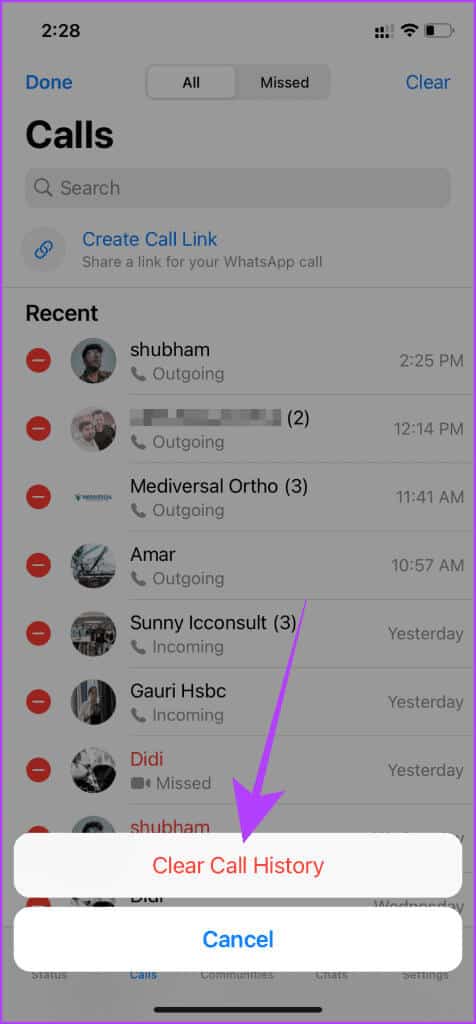
Sådan sletter du nogle elementer fra WhatsApp-opkaldshistorikken
I stedet for at slette hele din opkaldshistorik, kan du slette specifikke elementer fra din WhatsApp-opkaldshistorik. Her er trinnene til at gøre det:
På Android-telefoner
Trin 1: Åben WhatsApp og gå til Opkald.
Trin 2: Tryk og hold nede for at vælge Opkaldet som du vil slette.
Trin 3: Klik på slet ikon Nær øverste højre hjørne af skærmen for at slette det valgte element.
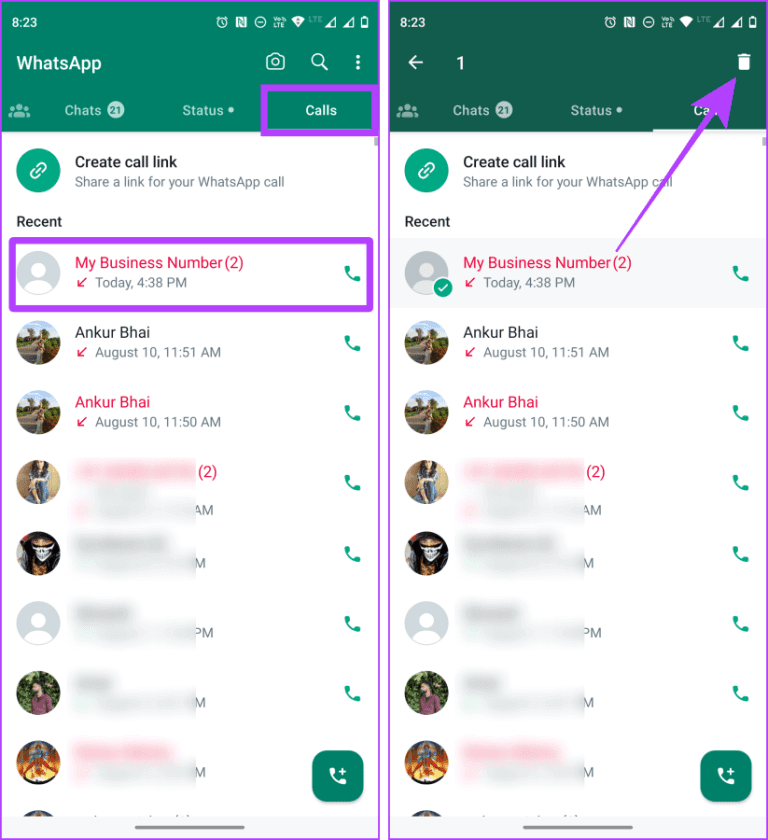
Trin 4: Du kan også slette elementer i opkaldet. Tryk på Opkaldet For at åbne den på hele siden.
Trin 5: Tryk længe på Element For at vælge, hvad du vil fjerne.
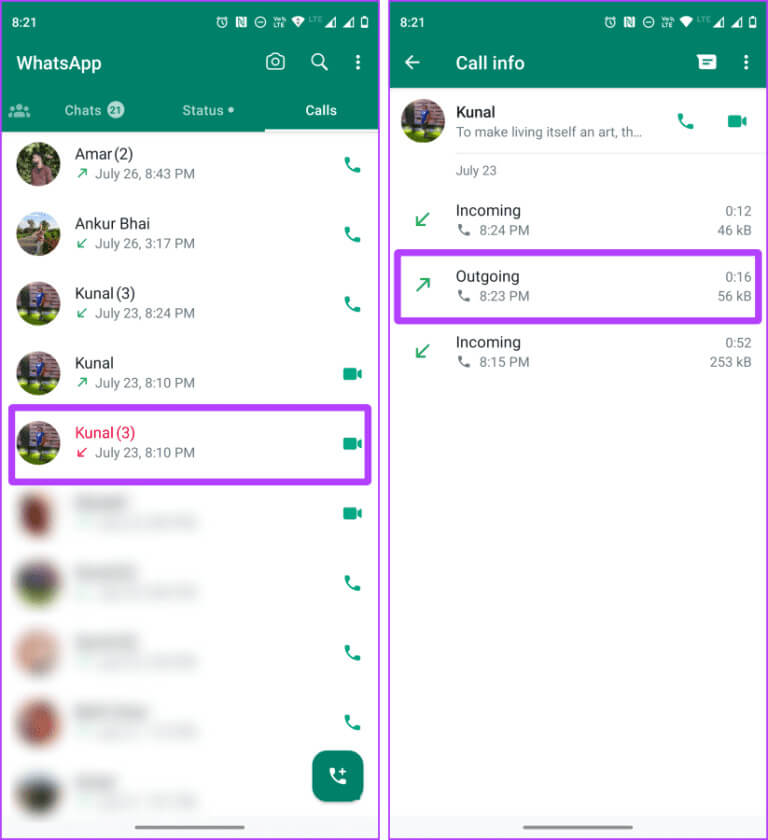
Trin 6: Klik på slet ikon For at slette det valgte element.
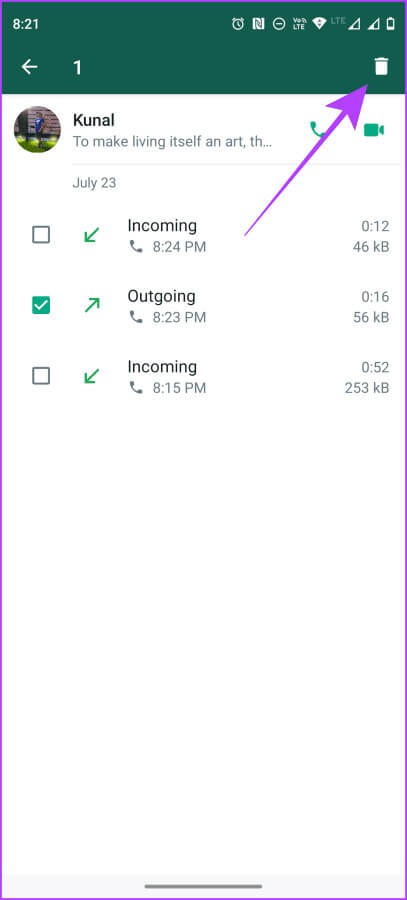
På iOS
Trin 1: Åben WhatsApp Gå til fanen på din iPhone "Opkald" At begynde.
Trin 2: Klik på Frigøre.
Trin 3: klik på knappen Fjernelse af rødt (minus) Ud for den kontakt, du vil fjerne.
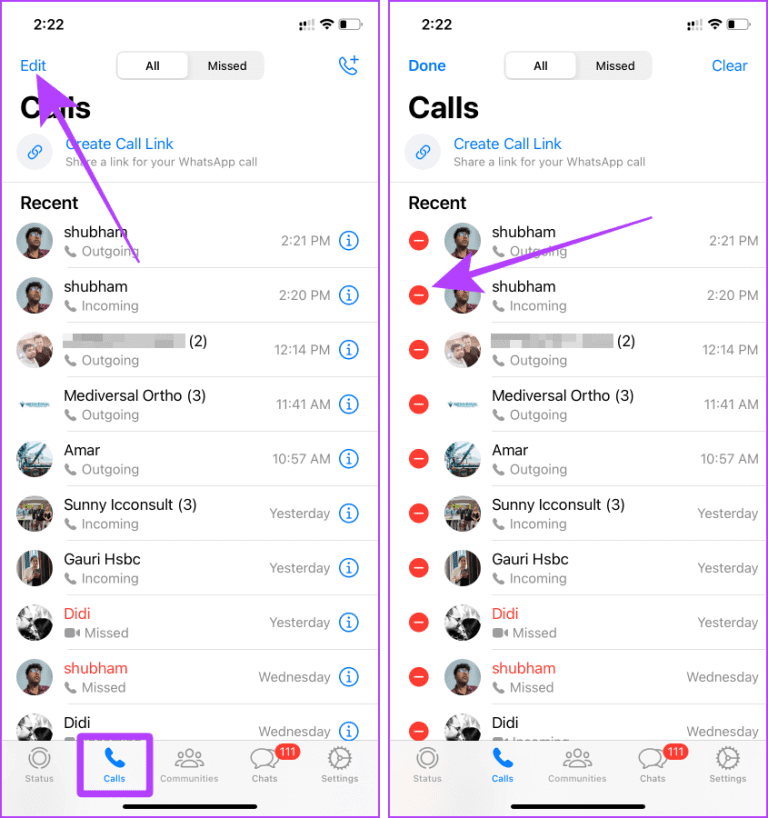
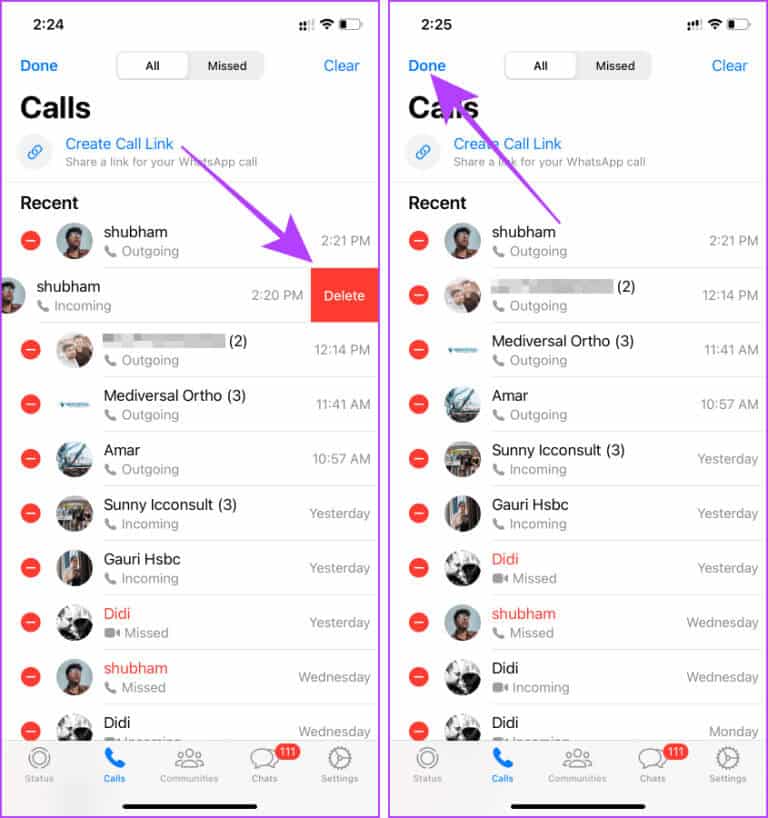
Fjern WhatsApp-opkald, der vises i telefonloggen på iPhone
WhatsApp-opkald på iPhones har en tendens til at efterlade logfiler i Telefon-appen, hvilket kan være et yderligere problem, når du fjerner WhatsApp-opkaldshistorikken fra din enhed. Desværre kan du ikke deaktivere WhatsApp-opkaldshistorikken på iPhone; du kan dog nemt fjerne WhatsApp-opkald, der vises i din Telefon-historik.
Sådan gør du:
Trin 1: Start Telefon-appen på din iPhone, og gå til fanen Seneste.
Trin 2: Klik på Frigøre over.
Trin 3: Tryk nu på Rød fjernknap (minus) Ved siden af WhatsApp-opkald.
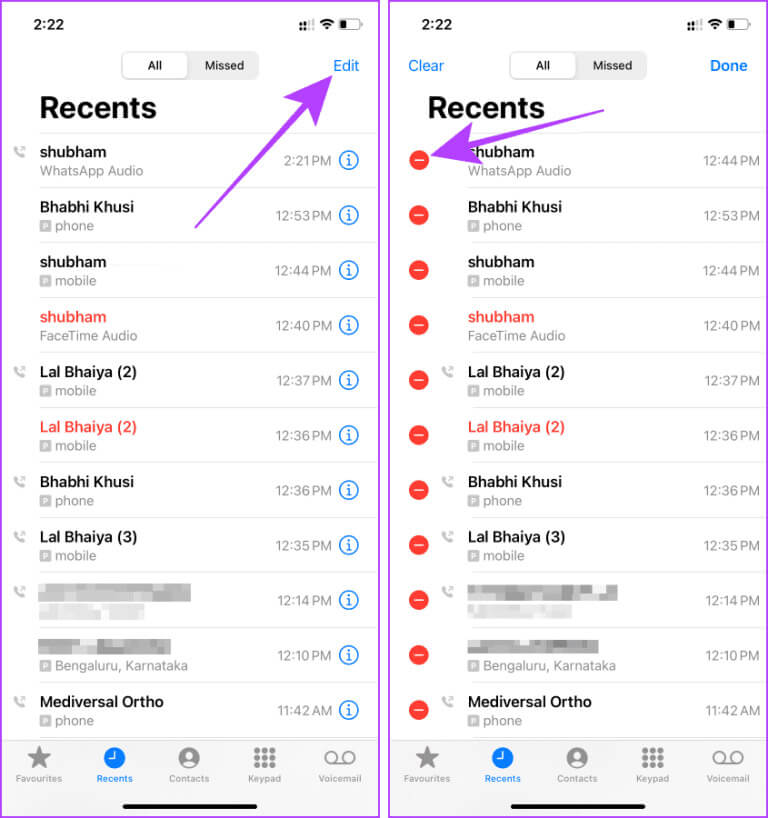
Trin 5: Klik på Det blev færdiggjort, Og det er det.
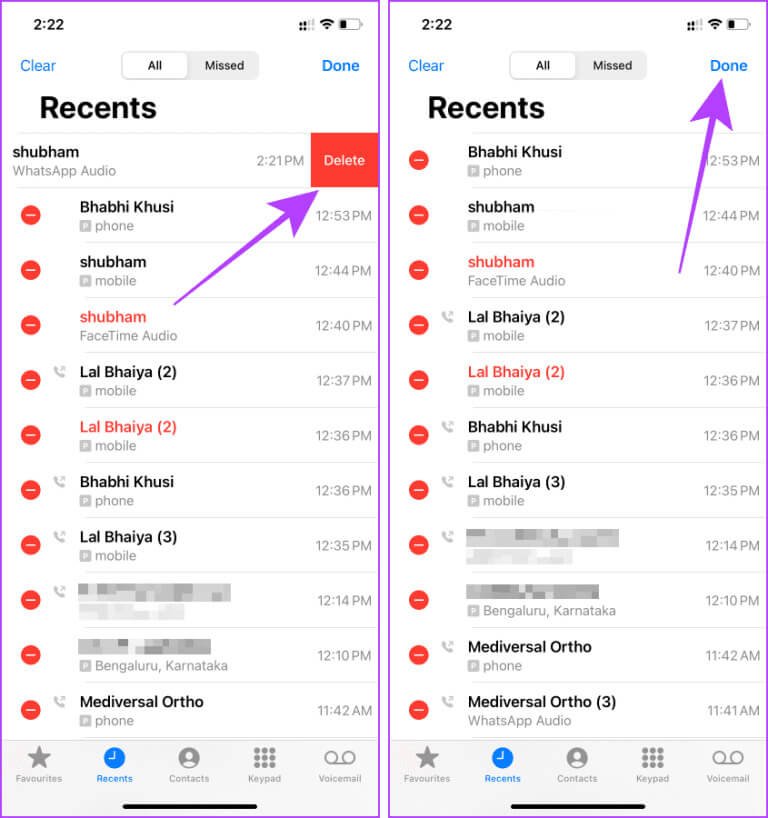
Gendan slettet WhatsApp-opkaldshistorik
Sletning af din WhatsApp-opkaldshistorik er en envejsproces; du kan ikke fortryde den. Hvis du dog stadig vil hente og se din slettede opkaldshistorik på WhatsApp, skal du have WhatsApp-backup Før du sletter din opkaldshistorik, skal du geninstallere WhatsApp og gendanne din sikkerhedskopi. Lad os lære, hvordan du gør det.
På Android
Download og geninstaller WhatsApp på din Android-enhed. Når installationen er fuldført, skal du følge disse trin:
Trin 1: tænde for WhatsApp, og vælg sproget, Tryk derefter på Grøn pil.
Trin 2: Klik på "samtykke" Han fortsatte.
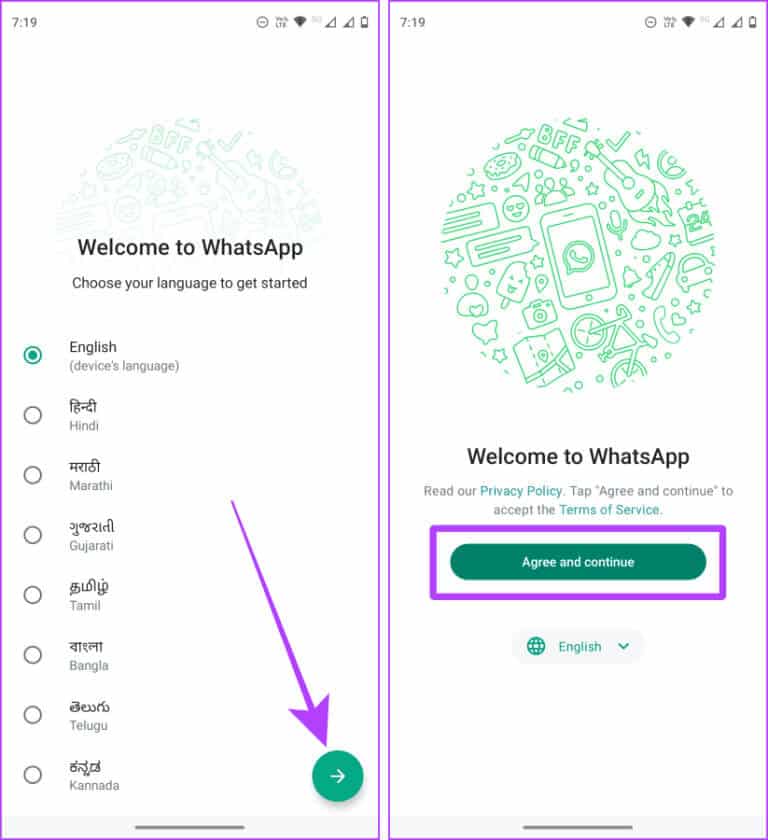
Trin 3: Indtast nummeretمK og tryk det følgende.
Trin 4: Gå nu ind Verifikationskode.
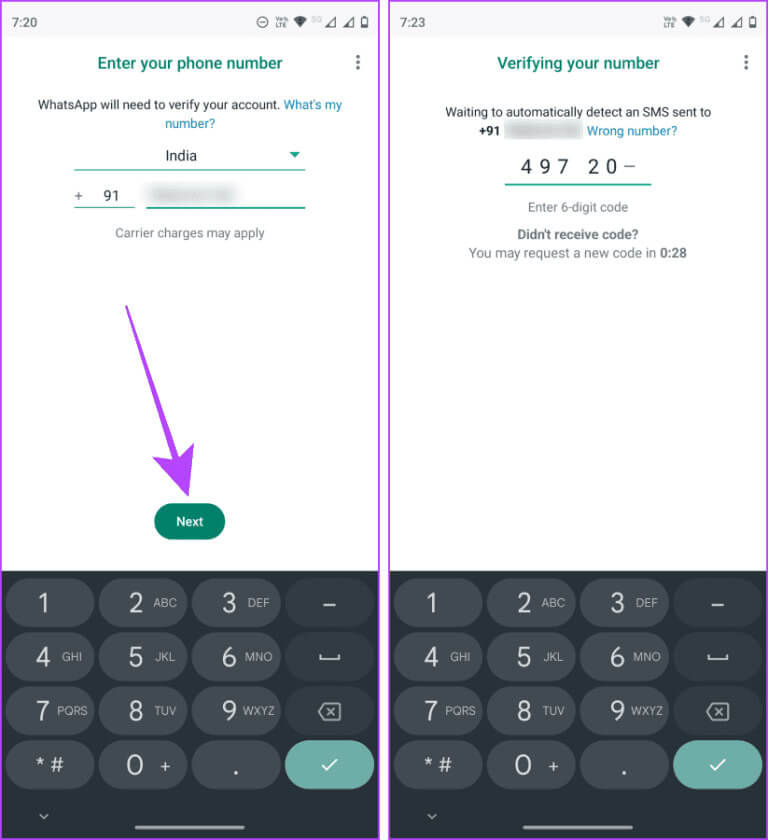
Trin 5: WhatsApp vil bede dig om at gendanne chats; klik restaurering.
Trin 6: Lad gendannelsesprocessen være færdig. Det var det – WhatsApp har nu din gamle opkaldshistorik.
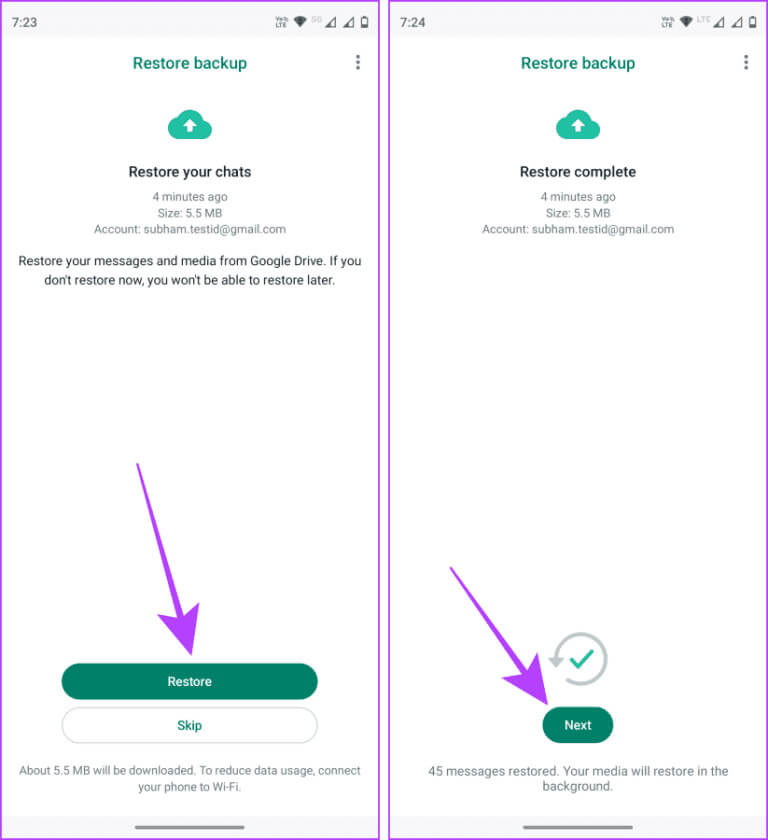
På iOS
Når du har geninstalleret WhatsApp på din iPhone, skal du følge disse trin for at gendanne WhatsApp-data fra en sikkerhedskopifil:
Trin 1: tænde for WhatsApp og indtast Dit nummer.
Trin 2: Klik på Det blev gennemført.
Trin 3: Klik nu på Gendan chathistorikTillad WhatsApp at gendanne. Når det er færdigt, kan du få adgang til alle dine WhatsApp-opkaldslogge igen.
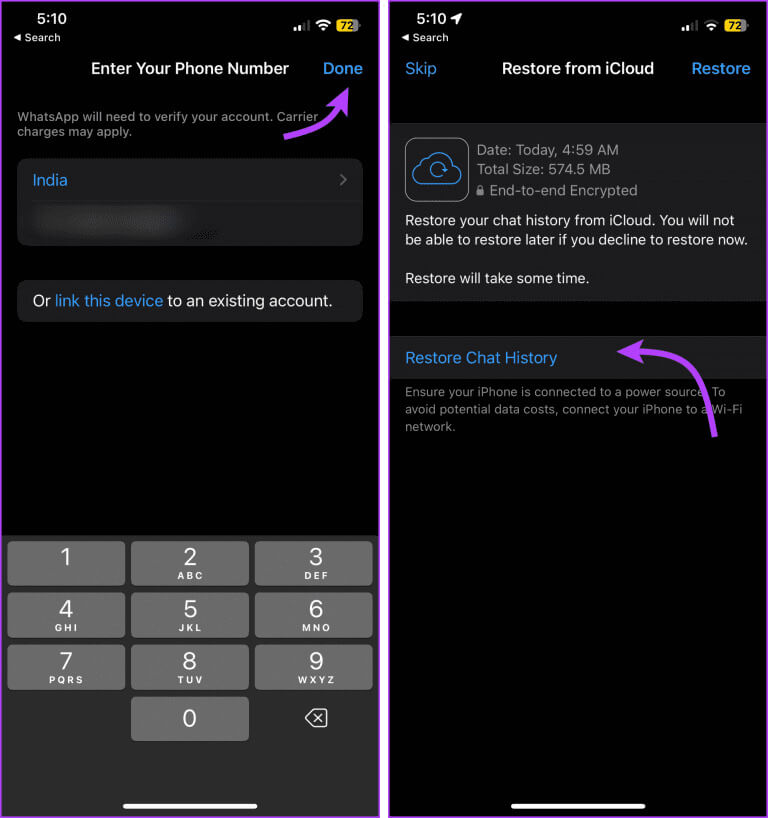
Ofte stillede spørgsmål om sletning af WhatsApp-opkaldshistorik
Q1. Sletter sletning af opkaldshistorik på én enhed den også fra andre tilknyttede enheder?
Svar: Nej, WhatsApp-opkaldshistorikken gemmes lokalt på enheden; derfor skal du gentage processen på andre forbundne enheder.
Q2. Hvorfor kan jeg ikke gendanne min WhatsApp-opkaldshistorik fra en sikkerhedskopi?
Svar: WhatsApp har en automatisk sikkerhedskopieringsfunktion, der normalt starter ved midnat, så du kan kun gendanne fra en sikkerhedskopi, hvis WhatsApp blev sikkerhedskopieret, før din opkaldshistorik blev slettet.
Q3. Kan man deaktivere WhatsApp-opkaldshistorik på sin iPhone?
Svar: Nej, iOS tillader dig ikke at gøre dette.
Slet WhatsApp-opkaldshistorik
Ved at følge ovenstående trin kan du hurtigt slette din WhatsApp-opkaldshistorik på Android- eller iOS-enheder. Du kan rydde al historik på én gang eller slette specifikke elementer, men bemærk at sletning næsten er uigenkaldelig.